添加数据
功能描述:LiDAR360支持的数据类型包括点云、栅格、矢量、表格和模型五大类。
LiDAR360支持的点云数据格式包括LiData(*.LiData自定义点云格式)、LAS(*.las,*.laz)、ASCII(*.txt, *.asc, *.neu, *.xyz, *.pts, *.csv)、PLY(*.ply)、E57(*.e57)、PCD(*.pcd),其中,LiData为软件自定义点云数据格式,与点云相关的分析处理操作均基于该格式。LAS、ASCII、PLY、E57、PCD等格式的点云数据导入软件之后将自动生成对应的LiData格式进行后续处理。
第一次加载数据时会进行数据转换,根据弹出的加载界面,针对用户不同需求,转换成能支持海量数据高效浏览处理的LiData格式。
点击文件->数据->添加数据 (另外,也可以直接点击)调出添加数据界面。
添加LAS数据
选择要加载的LAS文件,首次加载将会弹出下图所示的界面,界面最上方显示了要打开的LAS数据所在的路径,Header标签页中描述了LAS头文件信息,包含LAS数据的版本号、源ID、系统标识符、生成软件、文件创建日期、文件头大小、 从文件起始处到第一个点数据记录首个字段的字节数、变长记录数、点数据格式ID、点数据记录数、是否压缩、各个回波次数的点数、X/Y/Z比例因子、X/Y/Z偏移量、最小X/Y/Z坐标、最大X/Y/Z坐标等信息。
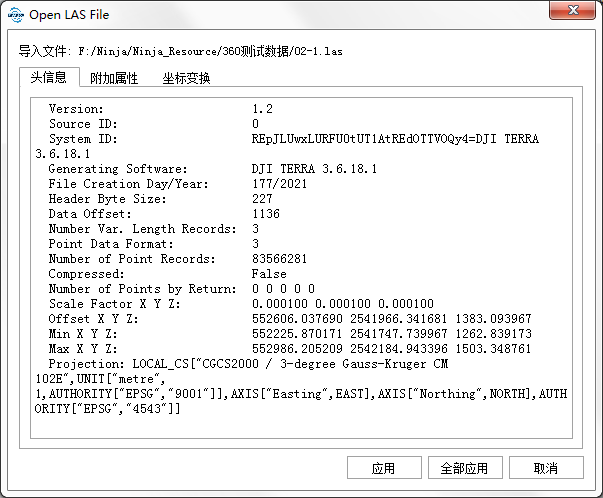
抽稀。选项标签页中可以在打开点云时对其进行抽稀。抽稀支持两种模式。隔点抽稀和体素抽稀。
- 隔点抽稀(默认为“1”):每隔n个点取一个点进行导入。
- 体素抽稀:体素抽稀方法通过移除部分相距较近或在给定大小的网格单元内的点来降低点云密度。首先基于3D网格进行细化,然后以相应的策略保留格网中的一个点。
- 体素大小(默认为“0.05”):网格单元大小。
- 保留点策略(默认为“第一个点”):用于决定算法以怎样的方式保留进入到格网中的点。方法和描述见下列表格:
| 保留点策略 | 描述 |
|---|---|
| 第一个点 | 第一个进入格网的点将被保留 |
| 最高点 | 格网中最高的点将被保留 |
| 最低点 | 格网中最低的点将被保留 |
| 高度中值点 | 格网中Z值处于中间位置的点将被保留 |
| 平均点 | 保留格网中所有的点的平均值 |
| 格网中心点 | 保留格网中心点,而非点云 |
| 最大强度 | 格网中反射强度最大的点将被保留 |
| 最小强度 | 格网中反射强度最小的点将被保留 |
| 最大时间 | 格网中时间最晚的点将被保留 |
| 最小时间 | 格网中时间最早点将被保留 |
属性选择。选择LAS数据的属性以及附加属性,默认导入LAS数据的所有属性信息。
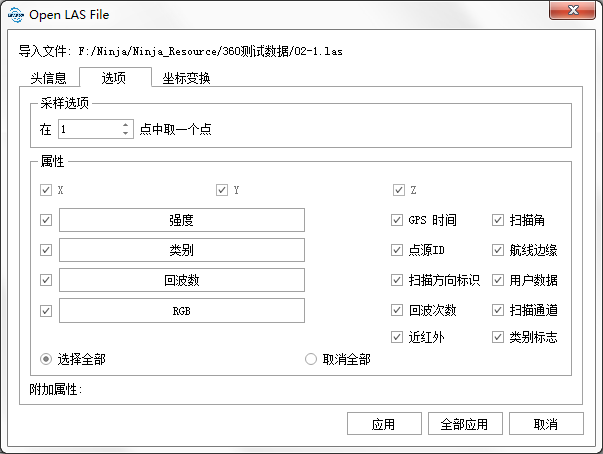
选择坐标系或坐标转换。可以为点云数据定义坐标系,还可以进行重投影或者自定义坐标变换,输入坐标系的关键词可快速找到对应的坐标系,也可以点击添加坐标系按钮的下拉菜单,选择从WKT中导入或者从PRJ中导入坐标系。可参考重投影。
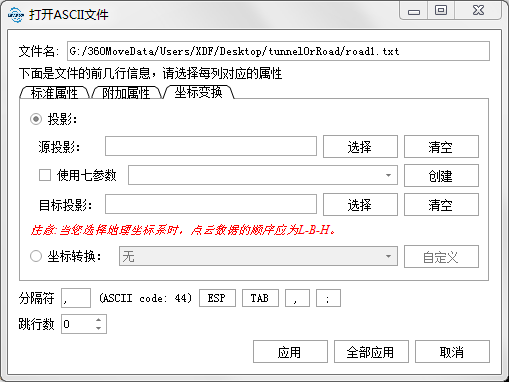
投影转换。
- 源坐标系。若用户只选择“源”坐标系,将为导入点云定义“源坐标系”,并覆盖Las文件已有的坐标系。类似于功能“定义投影”。
- 目标坐标系。若用户已选择“源”坐标系,还可以选择“目标投影”以完成重投影操作。用户选择目标坐标系的情况下必须选择“源”坐标系。
坐标转换。
- 用户可以为点云定义和应用七参数、四参数、3D仿射变换、XYMultiply、线性变换等坐标转换关系。可参考创建转换关系。
点击Apply表示对当前选择的LAS数据采用当前设置导入到软件中,并开始加载点云。如果选择Apply All,则在关闭软件之前,再导入其它LAS数据,均采用此次设置,不会再弹出打开LAS数据的对话框。
添加TXT数据
- 选择要加载的TXT文件,将弹出下图所示的界面:
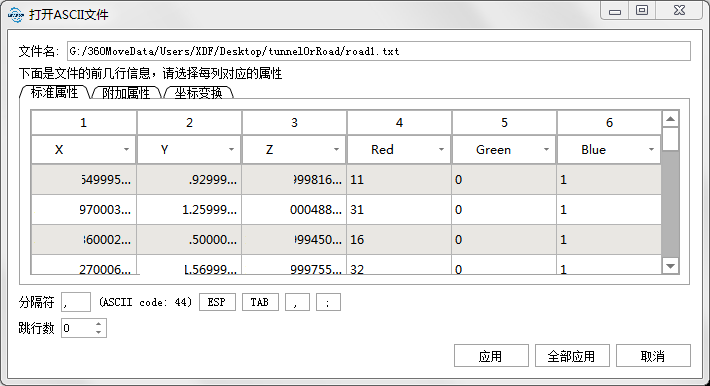
文件名处显示了要打开的数据所在的路径,如果数据中有文件头,文件头所在的行将以红色高亮显示。打开附加属性页,勾选上所需要的附加属性信息,双击"属性名"列名对附加属性名称进行编辑,选择附加属性的数据类型,目前对于ASCII数据,只支持整型(Integer)和 实数(real)两种数据类型。
分隔符。一般而言,软件可以自动识别文件的分隔符,用户也可以在分隔符处选择相应的分隔符。
忽略数据:通过在跳行数处选择跳过第X行可忽略文件头以及其它不想要的数据。
数据的选择:软件将默认选择X、Y、Z所在的列,用户可点击每一列上方的下拉按钮,自主选择每一列数据对应的属性,选择Ignore表示忽略该列数据,且该列数据可以作为附加属性导入。
- 点击附加属性页,勾选需要导入的附加属性,支持属性的重新命名,双击“属性名”列中相应的属性名称进行修改,目前附加属性的类型支持整型和实数型。
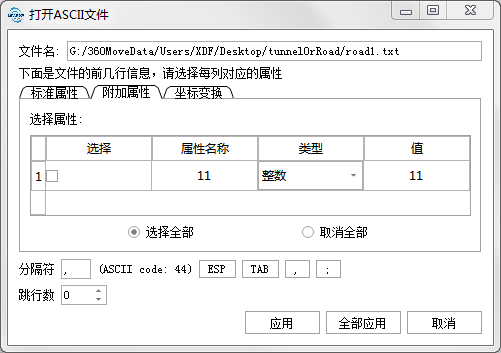
- 抽稀。可参考添加LAS数据中的“抽稀”。
- 坐标系和坐标转换选项,可参考添加LAS数据中的“选择坐标系或坐标转换”。
添加CSV数据
选择要加载CSV数据,将弹出下图所示的界面:
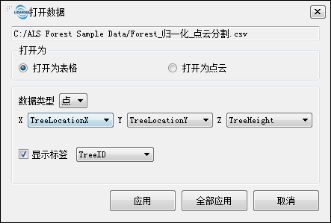
CSV数据可以选择打开为表格或者打开为点云。
一般而言,如果是单木分割生成的CSV文件,建议打开为表格,数据类型可以选择点或者圆,如果选择以点的方式显示,需要指定X、Y、Z对应的列。如果选择以圆的方式显示,除X、Y、Z之外,还需要指定圆的直径对应的列:
-
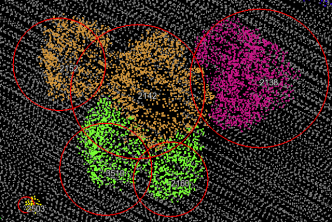
显示标签的复选框用于决定是否要在软件中显示每个点或圆的标签,如果选择显示标签,需指定标签对应的列,如:单木分割后树木的ID。如果选择打开为点云,将会弹出与打开TXT数据相同的界面,具体设置可以参考添加TXT数据部分的描述。
添加PLY数据
选择要加载到软件中的PLY数据,弹出下图所示的界面:
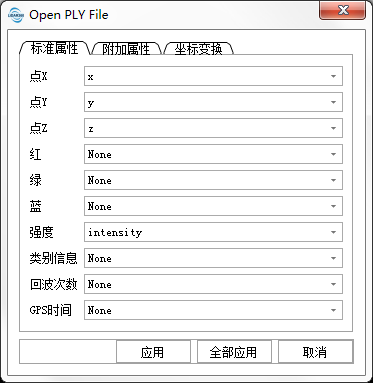
分别指定X、Y、Z坐标对应的属性。
如果有Intensity信息则选择相应字段,若有颜色信息则分别选择R、G、B对应的属性,如果没有,则选择None。
- 点击附加属性页,若PLY文件有Normal X,Normal Y,Normal Z属性,则可以将Nomal信息作为附加属性导入,其他的附加属性显示在列表中,勾选所选信息生成相关附加属性。
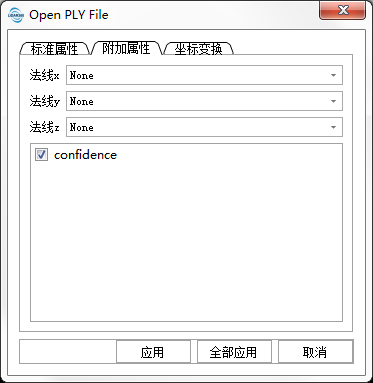
- 坐标系和坐标转换选项,可参考添加LAS数据中的“选择坐标系或坐标转换”。
- 抽稀。可参考添加LAS数据中的“抽稀”。
- 设置完成后,点击Apply。
添加E57数据
选择要加载的E57文件,首次加载会将弹出下图所示的界面,界面最上方显示了要打开的E57数据所在的路径,Header标签页中描述了E57头文件信息,包含E57数据的扫描数据节点名称,版本号、XYZ的缩放因子、偏移量以及包围盒信息。
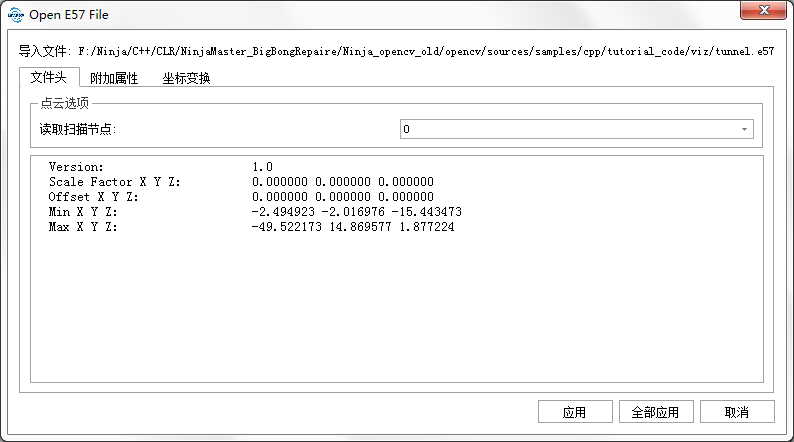
Option标签页中可以选择打开点云时对其进行隔点抽稀,默认打开所有点,也可以选择E57数据的属性以及附加属性,默认导入E57数据的所有属性信息。
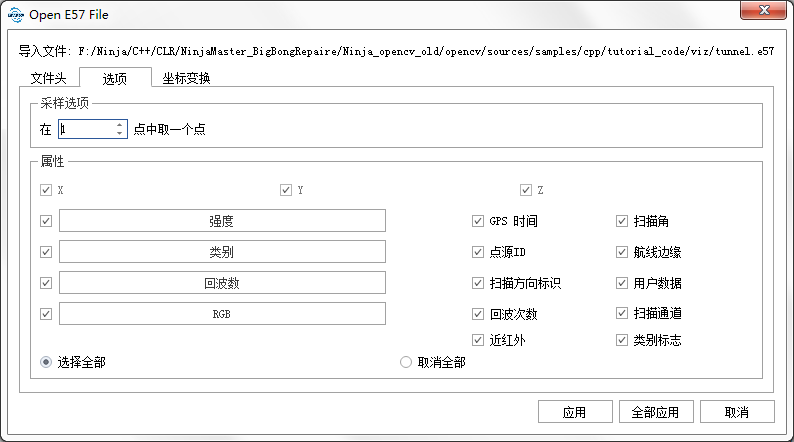
坐标系和坐标转换选项,可参考添加LAS数据中的“选择坐标系或坐标转换”。
抽稀。可参考添加LAS数据中的“抽稀”。
点击Apply表示对当前选择的E57数据采用当前设置导入到软件中,并开始加载点云。如果选择Apply All,此次所打开的数据均采用此设置,直到再次打开E57数据才会再弹出打开E57数据的对话框。
添加PCD数据
LiDar360支持若干PCD固定字段的读取:
| PCD字段 | 对应读入360中的属性 |
|---|---|
| x/y/z | x/y/z |
| normal_x | 附加属性 Normals的x分量 |
| normal_y | 附加属性 Normals的y分量 |
| normal_z | 附加属性 Normals的z分量 |
| intensity | 强度值 |
| rgb | 点云的r、g、b分量 |
选择要加载的PCD文件,首次加载会将弹出下图所示的界面,界面最上方显示了要打开的PCD数据所在的路径,Header标签页中描述了PCD标准头文件信息。
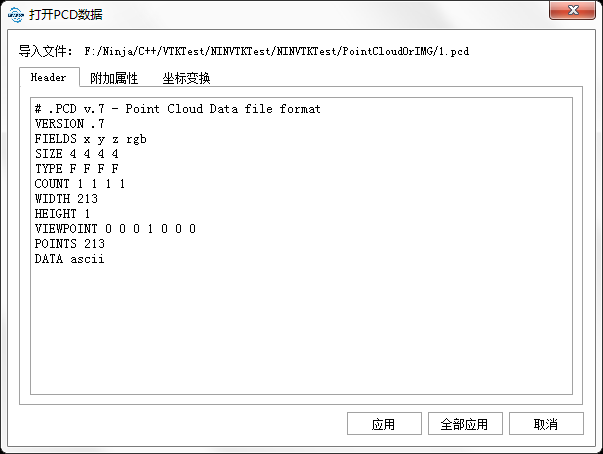
Option标签页中可以选择打开点云时对其进行隔点抽稀,默认打开所有点,也可以选择PCD数据的属性以及附加属性,默认导入PCD数据的所有属性信息。
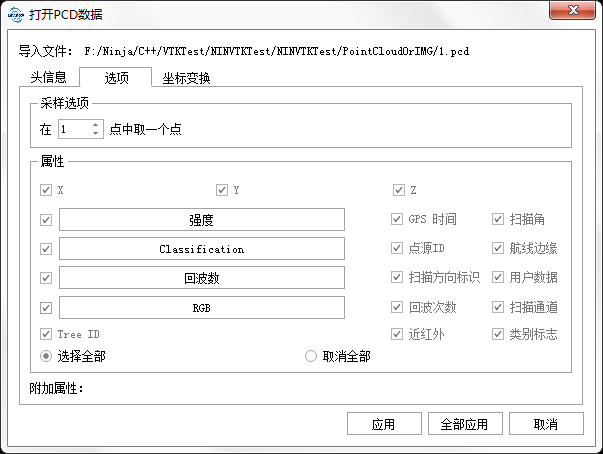
坐标系和坐标转换选项,可参考添加LAS数据中的“选择坐标系或坐标转换”。
- 抽稀。可参考添加LAS数据中的“抽稀”。
添加栅格数据
栅格数据就是将空间分割成有规律的网格,每一个网格称为一个单元,并在各单元上赋予相应的属性值来表示实体的一种数据形式。在最简单的形式中,栅格由一组单元(像素)组成,组织成行和列(网格),其中每个单元格包含表示信息的值。每一个单元(像素)的位置由它的行列号定义,所表示的实体位置隐含在栅格行列位置中。因为这种特点,在做数据分析通常很容易快速编写出高效代码。
点击 文件 > 数据 > 添加数据 。
选择需加载的栅格数据,点击打开。
添加矢量数据
矢量数据可以用原始的分辨率和形式表示,图形输出通常更美观(相比传统地图表示),不需要数据转换,可以保持精确地理位置。当前支持.shp、.dxf和.kml格式。
点击 文件 > 数据 > 添加数据 。
选择需加载的矢量数据,点击打开。
添加模型数据
LiDAR360支持的模型数据格式包括Model(*.LiModel,*.LiTin,*.LiBIM,*.LiTree)、OSG data(*.osgb,*.ive,*.desc,*.obj)、DXF File(*.dxf),其中,LiModel文件是根据DEM或DSM生成规则三角网模型,保存规则格网点,根据四叉树对规则三角网模型进行分块组织与存储,也可以对其叠加DOM纹理信息。LiTin文件是根据点云生成的非规则2.5D三角网模型,按照高程加以着色,利用光照阴影特效提高显示效果。可以对其进行置平、删除、增加顶点、增加断裂线等各种编辑,提高根据其生成等高线的质量。LiBIM是根据点云生成的建筑物模型。LiTree是根据单木信息生成的树木模型文件。
点击 文件 > 数据 > 添加数据。
选择需加载的模型数据,点击打开。
注意:LiDAR360支持直接拖拽的方式添加数据,如果拖拽不起效果,点击这里了解更多。